汽车导航C-用户手册
导航系统用户手册.pdf_1702086905.8244574说明书
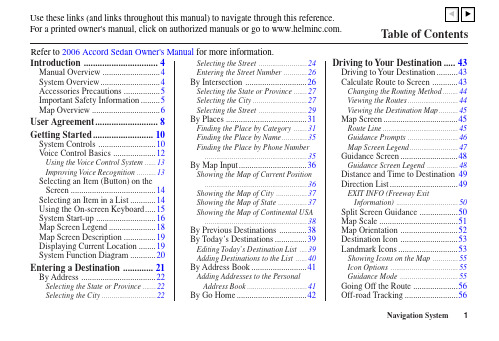
Introduction (4)Manual Overview (4)System Overview (4)Accessories Precautions (5)Important Safety Information (5)Map Overview (6)User Agreement (8)Getting Started (10)System Controls (10)V oice Control Basics (12)Using the Voice Control System (13)Improving Voice Recognition (13)Selecting an Item (Button) on theScreen (14)Selecting an Item in a List (14)Using the On-screen Keyboard (15)System Start-up (16)Map Screen Legend (18)Map Screen Description (19)Displaying Current Location (19)System Function Diagram (20)Entering a Destination (21)By Address (22)Selecting the State or Province (22)Selecting the City (22)Selecting the Street (24)Entering the Street Number (26)By Intersection (26)Selecting the State or Province (27)Selecting the City (27)Selecting the Street (29)By Places (31)Finding the Place by Category (31)Finding the Place by Name (35)Finding the Place by Phone Number (35)By Map Input (36)Showing the Map of Current Position (36)Showing the Map of City (37)Showing the Map of State (37)Showing the Map of Continental USA (38)By Previous Destinations (38)By Today’s Destinations (39)Editing Today’s Destination List (39)Adding Destinations to the List (40)By Address Book (41)Adding Addresses to the PersonalAddress Book (41)By Go Home (42)Driving to Your Destination (43)Driving to Your Destination (43)Calculate Route to Screen (43)Changing the Routing Method (44)Viewing the Routes (44)Viewing the Destination Map (45)Map Screen (45)Route Line (45)Guidance Prompts (46)Map Screen Legend (47)Guidance Screen (48)Guidance Screen Legend (48)Distance and Time to Destination49Direction List (49)EXIT INFO (Freeway ExitInformation) (50)Split Screen Guidance (50)Map Scale (51)Map Orientation (52)Destination Icon (53)Landmark Icons (53)Showing Icons on the Map (55)Icon Options (55)Guidance Mode (55)Going Off the Route (56)Off-road Tracking (56)Table of ContentsUse these links (and links throughout this manual) to navigate through this reference.For a printed owner's manual, click on authorized manuals or go to .Refer to 2006 A ccord Sedan Owner's Manual for more information.Navigation System1Table of ContentsViewing/Saving the CurrentLocation (57)Pop-ups and Disclaimers (58)Changing the Route (59)Waypoints (59)Rerouting (61)Changing Your Destination (62)Changing Your Destination (othermethods) (63)Find Nearest (Voice command) (63)Go Home (Voice command) (63)Entering a Destination from the MenuScreen (while on route) (63)Continue Trip Screen (63)Information Features (64)Information Screen (64)Trip Computer (64)V oice Command Help (65)Map Legend (66)Calendar (66)Editing Date (67)Entering Your Schedule (67)Calculator (68)Unit Conversion (68)Key to Zagat Ratings....................69System Set-up. (70)Set-up Mode (70)Set up Screen (first) (70)Brightness (70)Volume (70)Display (71)Guidance Prompts (72)Contrast (72)Set up Screen (second) (72)Personal Information (73)Address Book (73)Home Address (76)PIN Number (76)User Name (77)Previous Destinations (77)Routing & Guidance (78)Rerouting (78)Unverified Area Routing (79)Edit Avoid Area (83)Edit Waypoint Search Area (85)Guidance Mode (86)Vehicle (86)Off-road Tracking (86)Correct Vehicle Position (87)System Information (88)Basic Settings (88)Keyboard Layout (88)Units (mile or km) (88)Voice Recognition Feedback (88)Voice (88)Clock Adjustment (89)Color (89)Map Color (90)Menu Color (90)System Initialization (91)System Initialization (91)Entering the Security Code (91)GPS Initialization (92)Map Matching (92)System Limitations (93)Database Limitations (94)Customer Assistance (95)Reporting Errors (95)Honda Automobile CustomerService (95)Obtaining a Navigation UpdateDVD (95)Changing the DVD (96)PC Card (96)Navigation System 2Navigation System3Table of ContentsCoverage Areas (97)Map Coverage (97)U.S. Detailed Coverage Areas ........97Canada Detailed Coverage Areas 101Frequently Asked Questions..106Troubleshooting ......................109Glossary.. (110)Glossary (110)Voice Command Index (113)Global Commands......................113Navigation General Commands .113Navigation Display Commands..114Find Place Commands................115Climate Control Commands.......116Temperature V oice Commands...117Radio V oice Commands .............117CD V oice Commands .................118Information ScreenV oice Commands.....................118Set up Screen (first) Commands.119On-Screen Commands. (120)On-Screen Commands Assist (120)Index (122)。
用户操作手册
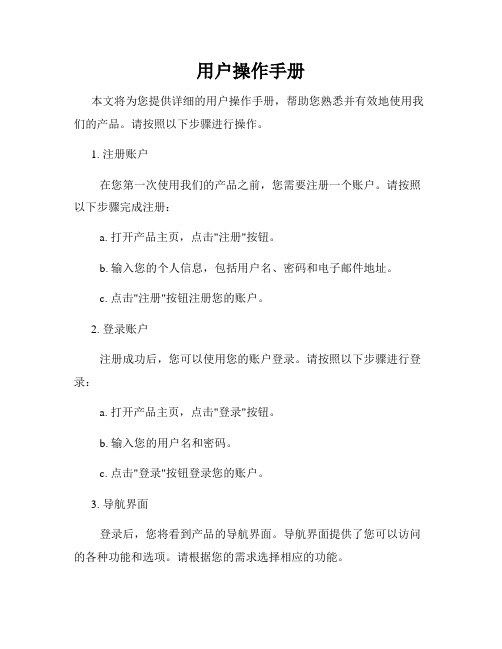
用户操作手册本文将为您提供详细的用户操作手册,帮助您熟悉并有效地使用我们的产品。
请按照以下步骤进行操作。
1. 注册账户在您第一次使用我们的产品之前,您需要注册一个账户。
请按照以下步骤完成注册:a. 打开产品主页,点击"注册"按钮。
b. 输入您的个人信息,包括用户名、密码和电子邮件地址。
c. 点击"注册"按钮注册您的账户。
2. 登录账户注册成功后,您可以使用您的账户登录。
请按照以下步骤进行登录:a. 打开产品主页,点击"登录"按钮。
b. 输入您的用户名和密码。
c. 点击"登录"按钮登录您的账户。
3. 导航界面登录后,您将看到产品的导航界面。
导航界面提供了您可以访问的各种功能和选项。
请根据您的需求选择相应的功能。
4. 个人资料管理您可以在个人资料管理中更新和编辑您的个人信息。
请按照以下步骤进行操作:a. 在导航界面中找到"个人资料"选项并点击。
b. 在个人资料页面中,您可以更改您的用户名、密码或电子邮件地址。
c. 点击"保存"按钮保存您的更改。
5. 产品设置通过产品设置,您可以自定义产品的各种选项和参数。
请按照以下步骤进行操作:a. 在导航界面中找到"产品设置"选项并点击。
b. 在产品设置页面中,您可以调整各种设置,如界面语言、通知偏好等。
c. 点击"保存"按钮保存您的设置。
6. 功能使用我们的产品提供了多种功能,您可以根据您的需求使用这些功能。
以下是一些常用功能的简要介绍:a. 功能一:详细说明。
b. 功能二:详细说明。
c. 功能三:详细说明。
(根据实际产品功能,逐一进行介绍)7. 常见问题解答在使用过程中,您可能会遇到一些常见问题。
以下是一些常见问题及其解答:a. 问题一:详细解答。
b. 问题二:详细解答。
c. 问题三:详细解答。
(列举出常见问题及其解答)请根据上述操作手册进行相关操作,如有其他疑问或需要进一步帮助,请联系我们的客户服务团队。
C-Fans-32 导航型激光雷达 用户手册说明书
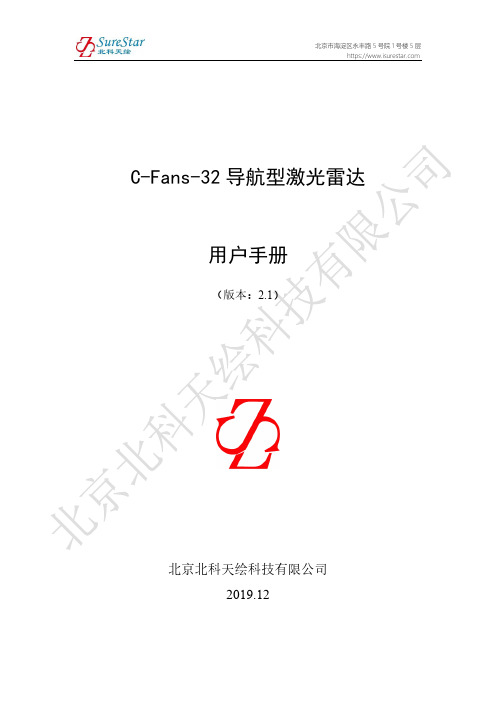
北京市海淀区永丰路5号院1号楼5层https:// C-Fans-32导航型激光雷达用户手册(版本:2.1)北京北科天绘科技有限公司2019.12目录1.安全提示 (1)1.1.禁止拆开 (1)1.2.激光安全 (1)1.3.声明 (1)2.产品介绍 (2)2.1.C-F ANS-32产品参数 (3)2.2.激光线束分布 (3)3.开箱须知 (4)4.机械安装 (5)1.1安装说明 (5)4.1.机械安装注意事项 (7)5.电气安装 (8)5.1.雷达接口 (8)5.2.转接线缆 (8)5.3.线缆连接 (9)5.4.连接完成 (10)6.通信协议 (11)6.1.激光点云数据通信协议 (11)6.2.设备信息通信协议 (15)6.3.用户配置信息写入协议 (16)7.时间同步 (18)8.相位同步 (19)9.ROSDRIVER (20)10.CTRLVIEW (21)10.1.软件安装 (21)10.2.软件启动 (21)10.3.激光雷达控制 (23)10.4.播放点云数据 (24)10.5.点云显示设置 (25)10.6.点云数据浏览设置 (27)10.7.点云数据流存储 (27)10.8.网络配置工具 (29)11.常见问题 (31)12.售后技术支持及联系方式 (33)12.1.技术支持 (33)12.2.质保与维修 (33)附录A C-FANS-32产品时间定义表 (34)A.1.C-F ANS-32时间定义 (34)附录B C-FANS-32数据计算 (35)B.1.坐标系 (35)B.2.坐标计算 (36)B.3.时间计算 (36)北京市海淀区永丰路5号院1号楼5层https:// 1.安全提示非常感谢您选择了C-Fans-32激光雷达产品,C-Fans-32将为您提供实时高效的全方位空间三维数据。
请您在产品使用前,认真阅读所有安全和操作说明,因违规操作而造成的损失,北科天绘不承担任何责任。
C-新天籁说明书

温馨提示为了您的安全,请尽量不要在驾驶时观看视频和操作机器;开车时请将音量调到能清楚听到外界声音的水平。
开始操作前,请详细阅读本手册以及系统的其他手册,了解本使用手册和机器上的相关安全提示和警告标识,阅读完之后放在随手可及的地方以备随时参考。
● 首先请注意交通安全。
● 如您在操作本系统遇到困难时,请将车停放在安全的地方后操作。
● 勿让儿童操作本机器,以免造成人身伤害或机器损坏。
● 在使用卫星导航功能时请遵照交通规则驾驶。
● 请不要在禁止使用电子设备或严禁明火的地方使用,如:加油站、酒厂、电磁强干扰地区等,否则可能造成危险。
● 不要自行保养、维护、安装本机器。
在接通电源的情况下请勿安装或维修本机,由未受过电子设备或车辆附件安装训练或缺乏经验的人员安装及维修本机器非常危险。
● 不要把本机器贮藏或安装在阳光直射的地方,也不要将其置于其他有害物质环境里,特别是液晶屏。
如果安装的时候,液晶屏正好处于空调器通风道附近,请保证凉风或者热风不要直接吹到机器上,否则可能损坏机器,甚至对汽车或者人身产生伤害。
● 切勿用一些尖锐的物体刮划显示屏,不要拿硬物大力按压显示屏,否则会造成显示屏或触摸屏的损坏。
● 为了保证机器正常运转,防止火灾或电击发生,请不要将机器暴露在潮湿的空气中,更不能将液体洒落机器上。
● 机器只能播放12厘米的碟片,并且每次只能播放一张碟片。
请不要将8厘米的碟片或者其它物品塞入机器。
提示与警告:为了强调用户手册中的一些重要信息,我们使用下列方式加以重点说明:见此标记时应特别注意,它表示一些重要的警告和错误提示信息。
目录产品介绍.............................................1 前面板示意图.......................................3 基本操作.............................................5 GPS 导航 ..........................................7 蓝牙...................................................7 DVD ...................................................8 收音机................................................11 倒车后视.............................................11 音频播放器..........................................12 视频播放器..........................................14 维护与保养 (25)iPod ...................................................15 碟箱...................................................15 数字电视(可选).................................15 文件浏览.............................................16 游戏...................................................17 系统设置.............................................19 系统配件.............................................20 系统天线安装.......................................21 常见故障排除向导 (22)■产品介绍汽车导航系统是一款集卫星导航、汽车影院、移动办公及娱乐系统于一体的汽车娱乐导航产品。
2006年年型Navigon GPS导航系统用户手册说明书
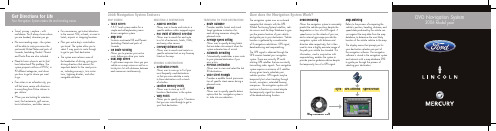
How does the Navigation System Work?
The navigation system uses an on-board computer that interacts with the GPS (Global Positioning System) satellites, vehicle sensors and the Map Database to give you the precise location of your vehicle and guide you to your destination. Vehicle location is gathered by a combination of 3 navigation calculations: GPS signal, dead-reckoning and map-matching.
Map-Matching Refers to the process of comparing the vehicle’s position, heading, distance, and speed data produced by the vehicle sensors against the map data from the map database, to determine the most likely location of the vehicle relative to the map.
Dead Reckoning Allows the navigation system to accurately predict the vehicles position despite the degradation or loss of a GPS signal. A speed sensor on the wheels of your car, and a internal gyroscope provide the navigation system with distance and direction data respectively, that is then used to store a highly accurate image of the path your vehicle has traveled. This information, used in conjunction with map-matching, enables the system to provide precise guidance advice despite the temporarily loss of a GPS signal.
六代凯美瑞导航使用手册
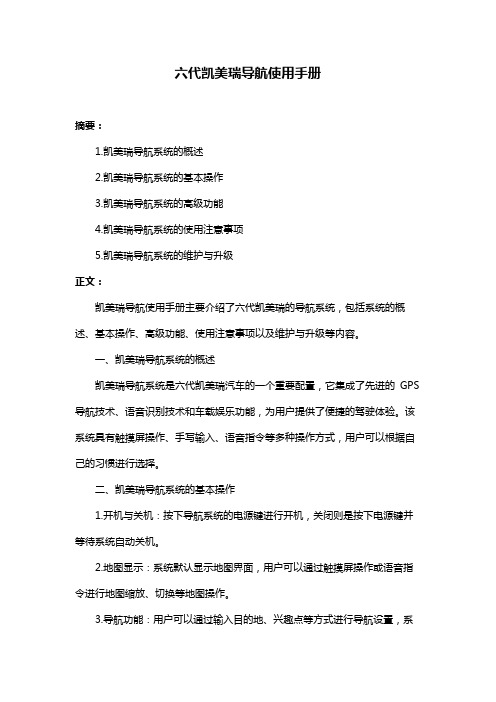
六代凯美瑞导航使用手册摘要:1.凯美瑞导航系统的概述2.凯美瑞导航系统的基本操作3.凯美瑞导航系统的高级功能4.凯美瑞导航系统的使用注意事项5.凯美瑞导航系统的维护与升级正文:凯美瑞导航使用手册主要介绍了六代凯美瑞的导航系统,包括系统的概述、基本操作、高级功能、使用注意事项以及维护与升级等内容。
一、凯美瑞导航系统的概述凯美瑞导航系统是六代凯美瑞汽车的一个重要配置,它集成了先进的GPS 导航技术、语音识别技术和车载娱乐功能,为用户提供了便捷的驾驶体验。
该系统具有触摸屏操作、手写输入、语音指令等多种操作方式,用户可以根据自己的习惯进行选择。
二、凯美瑞导航系统的基本操作1.开机与关机:按下导航系统的电源键进行开机,关闭则是按下电源键并等待系统自动关机。
2.地图显示:系统默认显示地图界面,用户可以通过触摸屏操作或语音指令进行地图缩放、切换等地图操作。
3.导航功能:用户可以通过输入目的地、兴趣点等方式进行导航设置,系统会自动规划最优路径并进行实时导航。
4.语音识别:系统支持语音识别功能,用户可以通过语音指令进行导航设置、音乐播放等操作。
三、凯美瑞导航系统的高级功能1.实时路况:系统可以通过网络获取实时路况信息,帮助用户避免拥堵,选择最优路径。
2.导航路径规划:系统可以根据用户的需求进行多种路径规划,如避免高速、避免拥堵等。
3.兴趣点搜索:系统内置了大量的兴趣点,用户可以根据自己的需求进行搜索,如加油站、餐厅等。
4.车载娱乐:系统集成了音乐、视频、收音机等多种娱乐功能,为用户提供丰富的驾驶体验。
四、凯美瑞导航系统的使用注意事项1.在使用导航系统时,请确保车辆安全停靠,避免在行驶过程中操作。
2.请勿使用不兼容的设备或软件,以免损坏系统。
3.若系统出现故障,请及时联系专业人员进行维修。
五、凯美瑞导航系统的维护与升级1.定期更新地图数据,以确保导航系统的准确性。
2.系统软件升级时,请使用官方提供的升级包,避免使用非官方软件造成系统损坏。
汽车导航操作说明
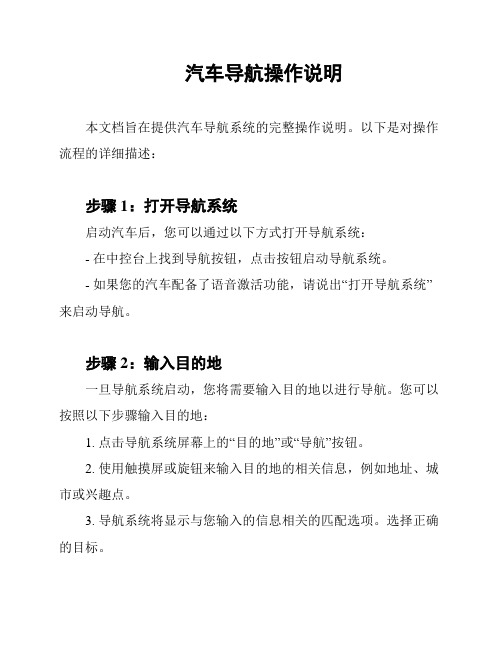
汽车导航操作说明本文档旨在提供汽车导航系统的完整操作说明。
以下是对操作流程的详细描述:步骤1:打开导航系统启动汽车后,您可以通过以下方式打开导航系统:- 在中控台上找到导航按钮,点击按钮启动导航系统。
- 如果您的汽车配备了语音激活功能,请说出“打开导航系统”来启动导航。
步骤2:输入目的地一旦导航系统启动,您将需要输入目的地以进行导航。
您可以按照以下步骤输入目的地:1. 点击导航系统屏幕上的“目的地”或“导航”按钮。
2. 使用触摸屏或旋钮来输入目的地的相关信息,例如地址、城市或兴趣点。
3. 导航系统将显示与您输入的信息相关的匹配选项。
选择正确的目标。
步骤3:选择导航模式导航系统通常提供多种导航模式,例如最快路线、最短路线、避免收费站等。
请根据您的偏好选择适当的导航模式。
步骤4:开始导航完成输入目的地和选择导航模式后,您可以开始导航。
按照以下步骤进行导航:1. 导航系统将计算最佳路线并在屏幕上显示。
2. 按照系统提示,将车辆驶入建议的道路并按导航指示前进。
3. 导航系统将提供声音和屏幕提示,以帮助您沿着选定的路线导航。
步骤5:额外功能某些导航系统可能还提供其他额外功能,例如实时交通信息、语音指示、3D地图等。
您可以根据需要使用这些功能,以提高导航体验。
步骤6:目的地到达当您接近目的地时,导航系统会通知您,并根据需要提供详细的停车和下车指引。
按照系统提示进行操作以到达目的地。
注意事项:- 在操作导航系统时,请保持注意力集中于道路和交通,确保安全驾驶。
- 如果您需要更改目的地或导航模式,请停车后进行操作,以避免分散驾驶注意力。
这就是汽车导航操作的完整说明。
希望这份文档能够帮助您充分利用导航系统进行车辆导航。
如有其他问题,请随时咨询。
CGI-610用户手册

前言
说明书简介
欢迎使用 CGI-610 产品使用说明书。本说明书主要是以 CGI-610 接收机为例,对如何安装、设
修订说明
2019 年 03 月
Ⅰ
产品使用说明书
手册约定
示例
描述
【文件】→【退出】
点击“文件”菜单后再点击下级菜单“退出”
点名称
1.1 简介........................................................................................................................................... 5 1.2 产品特点................................................................................................................................... 6 1.3 产品参数表............................................................................................................................... 6 1.4 数据协议................................................................................................................................... 9 1.5 用户接口................................................................................................................................. 17 1.6 配件......................................................................................................................................... 19 1.7 环境注意事项......................................................................................................................... 23 1.8 安装说明...................................................................................................................................24 2 网页界面介绍....................................................................................................................................27 2.1 接收机状态界面:................................................................................................................. 28 2.2 卫星界面................................................................................................................................. 29 2.3 接收机配置界面...................................................................................................................... 31
- 1、下载文档前请自行甄别文档内容的完整性,平台不提供额外的编辑、内容补充、找答案等附加服务。
- 2、"仅部分预览"的文档,不可在线预览部分如存在完整性等问题,可反馈申请退款(可完整预览的文档不适用该条件!)。
- 3、如文档侵犯您的权益,请联系客服反馈,我们会尽快为您处理(人工客服工作时间:9:00-18:30)。
温馨提示为了您的安全,请尽量不要在驾驶时观看视频和操作机器;开车时请将音量调到能清楚听到外界声音的水平。
开始操作前,请详细阅读本手册以及系统的其他手册,了解本使用手册和机器上的相关安全提示和警告标识,阅读完之后放在随手可及的地方以备随时参考。
● 首先请注意交通安全。
● 如您在操作本系统遇到困难时,请将车停放在安全的地方后操作。
● 勿让儿童操作本机器,以免造成人身伤害或机器损坏。
● 在使用卫星导航功能时请遵照交通规则驾驶。
● 请不要在禁止使用电子设备或严禁明火的地方使用,如:加油站、酒厂、电磁强干扰地区等,否则可能造成危险。
● 不要自行保养、维护、安装本机器。
在接通电源的情况下请勿安装或维修本机,由未受过电子设备或车辆附件安装训练或缺乏经验的人员安装及维修本机器非常危险。
● 不要把本机器贮藏或安装在阳光直射的地方,也不要将其置于其他有害物质环境里,特别是液晶屏。
如果安装的时候,液晶屏正好处于空调器通风道附近,请保证凉风或者热风不要直接吹到机器上,否则可能损坏机器,甚至对汽车或者人身产生伤害。
● 切勿用一些尖锐的物体刮划显示屏,不要拿硬物大力按压显示屏,否则会造成显示屏或触摸屏的损坏。
● 为了保证机器正常运转,防止火灾或电击发生,请不要将机器暴露在潮湿的空气中,更不能将液体洒落机器上。
● 机器只能播放12厘米的碟片,并且每次只能播放一张碟片。
请不要将8厘米的碟片或者其它物品塞入机器。
提示与警告:为了强调用户手册中的一些重要信息,我们使用下列方式加以重点说明:见此标记时应特别注意,它表示一些重要的警告和错误提示信息。
目录产品介绍 (5)基本操作 (8)GPS 导航 (10)蓝牙 (11)DVD (15)音频播放器 (18)功能表 (19)视频播放器 (20)系统天线安装.......................................30 收音机 (21)IPod/AUX (24)数字电视(可选).................................25 碟箱...................................................25 倒车后视.............................................25 文件浏览.............................................26 游戏...................................................27 系统设置.............................................28 系统配件.............................................29 常见故障排除向导.................................31 维护与保养 (34)■产品介绍汽车导航系统是一款集卫星导航、汽车影院、移动办公及娱乐系统于一体的汽车娱乐导航产品。
汽车卫星导航系统采用先进的导航技术,提供详细的导航信息,使您在驾驶过程中得心应手,把握先机;方便的移动办公系统,使您随时随地处理业务,沟通不再有界限;休闲时,娱乐系统,使您真正体验到汽车数码影音导航系统带来的震撼。
多年的潜心研发集全功能车载数码中心于一体。
前沿科技的凝练,传统智慧的结晶,成就了导航精品。
融合全新理念的汽车娱乐导航系统助您探索新的喜悦,感受现代生活,彰显与众不同。
从此告别单一倦乏的旅程,尽享驾驶乐趣!-5-特点● TFT数字显示屏, 800×480分辨率, 高透光率触摸屏● Microsoft Windows CE操作系统● 交叉路口3D显示、语音导航、路径规划、自动搜索路径等● MP3 / MP4 播放器● 图片浏览器,实时时钟,日历● DVD 播放器,兼容碟片DVD,DVD-R / RW,DVD+R / RW, VCD,CD,CD-R / RW,MP3,支持全触摸操作● 移动数字电视盒(可选)● 游戏:象棋、拖拉机、手柄游戏等● 支持倒车后视摄像头输入;支持iPod输入;● 背光亮度可控,支持一机多图功能.-6-接口● 倒车后视输入(CVBS)● 音视频输入(CVBS)● 后枕视频输出(CVBS)● GPS天线输入● USB接口● SD卡插口● IPOD接口-7-■ 基本操作系统的启动在ACC打开时,,等待10秒左右即可启动本系统。
打开原车主机按钮,进入系统主界面,若关闭原车主机按钮仅显示空调信息和时间。
触摸屏校准在“功能表”界面中点击“设置”图标进入系统设置的界面,在“系统”标签下点击“触摸屏校准”按钮进入触摸屏校准界面。
校准方法:当进入触摸屏校准界面后在界面中会看到一个“+”符号,用触摸笔点击“+”符号的最中心位置,“+”符号一般会在界面的中心点、左上方、右上方、左下方和右下方五个位置出现,当触摸屏校准以后“+”符号自动消失,然后出现提示:新的校准设置已测定,点击屏幕来注册已保存的数据,等待30秒来取消已保存的数据并保持当前设置。
敬请等待30秒,系统将自动返回设置界面。
-8-程序切换在机器电源打开的状态下,机器正常的运行时,用户可以随意的切换程序。
◇ 收音机、电影、音乐、DVD不能同时运行。
◇ 收音机、电影、音乐、DVD分别可以和文件浏览、游戏、系统设置等同时运行。
◇ 电影、音乐、收音机和DVD分别可以和导航程序同时运行。
◇ 导航与DVD/电视/收音机同时运行,若有导航提示音,DVD静音,声道切换至导航提示音。
◇ 导航与MP3/MP4同时运行,当有导航语音提示时,MP3/MP4与导航声音共存。
-9-主界面在任何模式下点击最小化按钮或关闭菜单,进入主界面。
主界面上有GPS导航、收音机、音乐、DVD、蓝牙和功能表等图标,点击图标进入相应的应用程序。
如下图:(界面不尽相同,此图仅供参考)■ GPS导航在主界面中点击“导航”按钮进入导航程序。
导航程序在不同的地区(中国、美国、欧洲等)会有所不同。
具体操作详见《导航手册》注意事项SD卡内的Navione文件夹内为导航程序,请勿删除其中任何文件,以免引起导航程序异常。
-10-■蓝牙蓝牙车载免提为您提供自由安全通话空间,使您能够更安全的驾驶车辆。
实现与汽车音响无缝连接,是手机功能在车内的无线延伸。
在主界面中点击“蓝牙”图标进入蓝牙界面,如图所示。
匹配蓝牙设备使用车载蓝牙电话前需将蓝牙手机与专用机匹配。
当蓝牙手机与专用机第一次匹配时,须按以下步骤操作设置手机连接:1.打开手机设置菜单;2.打开手机的蓝牙通信设置,启动蓝牙功能;3.查找设备,选定设备名后进行连接(10m以内);4.输入专用机通行码,(通行码为“1234”)完成连接。
注:1. 如果您的蓝牙手机曾与专用机匹配,当再次启动蓝牙车载免提电话时,系统会自动连接您的蓝牙手机;(启动专用前需开启手机蓝牙)2. 如果您的蓝牙手机已经在蓝牙设备列表中,可直接在蓝牙设备列表中选择您的蓝牙手机后点击“连接”完成蓝牙连接;-11-3. 部分手机在更换电池后需重新启动蓝牙功能。
断开蓝牙设备在蓝牙“功能表”界面中点击“蓝牙免提”后选择蓝牙设备列表,在设备列表中选择需要断开的手机名,在点击断开即可。
拨打和接听电话拨打和接听电话前请确保您的手机已与专用机连接成功。
拨打电话时使用蓝牙界面上数字键输入号码后点击接听图标即可接通电话。
当通话结束时点击挂断电话图标即可结束通话。
当您有私密电话时,在通话界面中点击“切换声道”,声道从汽车功放喇叭切换到手机听筒。
接收名片若您的手机支持名片传输,确认手机与专用机绑定后在蓝牙功能表界面中点击“蓝牙免提”图标后选择“接收名片”,接收程序启动时手机自动断开与专用机的连接,此时系统提示您操作手机发送名片。
待名片传输完毕后,点击界面上“结束”完成传输,且专用机自动连接手机设备。
-12-通话记录点击“通话记录”标签,可查看未接来电、已接来电、已拨电话并可删除最近记录。
电话本点击“电话本”,可查看联系人列表、查找号码,亦可添加联系人。
在“查找”界面中的搜索框内用数字键输入所需名片名称的字母缩写,系统将筛选出与输入相符的名片,点击选择匹配的名片完成查找。
-13-电话本亦可“添加联系人”,输入需添加的联系人的姓名、电话,选择电话号码类型保存。
电话本亦可“添加联系人”,输入需添加的联系人的姓名、电话,选择电话号码类型保存。
-14-手机设置在蓝牙功能表中选择“设置”进入手机设置界面。
可设置铃声、壁纸、颜色,同时可查看系统信息。
-15-不同光碟包含的音频语言和字幕语言不尽相同,如果用户选择的语言未包含在光碟中,播放时则使用默认语言。
若使用DVD 菜单或AUDIO 键改变音频语言,仅作用于目前播放设置,当更换碟片时还原为DVD 系统默认设置。
因为程序不断升级,具体操作界面可能与本图不符,请以实物为准。
■ DVD 在主界面点击“DVD ”图标进入DVD 播放界面。
本系统支持DVD 菜单触摸操作。
在DVD 播放时,点击屏幕任意位置,出现一组操作图标,可通过点击这些图标完成DVD 操作。
注意事项DVD按键说明播放/暂停键 点击此键暂停DVD的播放,若再次点击该键恢复DVD正常播放。
下一章节键 点击此键进入下一章、下一轨迹或下一场面接着播放。
快退键 在播放碟片过程中,连续点击此键以×2、×4、×8和×16倍速快退。
若播放的是DVD碟片,快退时静音;若是CD或MP3,快退时不静音。
当快退到想要播放的位置,点击播放键接着正常播放。
快进键 在播放碟片过程中,连续点击此键以×2、×4、×8和×16倍速快进。
若播放的是DVD碟片,快进时静音;若是CD或MP3,快进时不静音。
当快进到想要播放的位置,点击播放键接着正常播放。
上一章节键 点击此键进入上一章、上一轨迹或上一场面接着播放。
REPEAT(重复键)在播放CD/ DVD碟片过程中,点击REPEAT键切换重复播放模式。
SET(DVD设置键) 在播放DVD的时候,按此键进入DVD系统设置页面,可以在通用设定页、音频设定页、视频设定页和其他设定页对DVD的各参数进行设置。
-16-AUDIO(音频切换键) 在播放支持音频语言切换的DVD碟片时,单击此键显示当前音频语种。
播放CD碟片时,单击此键显示当前音频输出方式。
连续点击此键,切换音频输出方式。
播放DVD碟片时,若碟片包含多种语言音频,单击此键显示当前输出音频语言(如:普通话/英语),连续点击此键,循环切换输出音频语言。
(不同碟片音频信息不尽相同,请以实际操作为准。
)SUB-T键光碟所支持的字幕语言依次切换显示。
